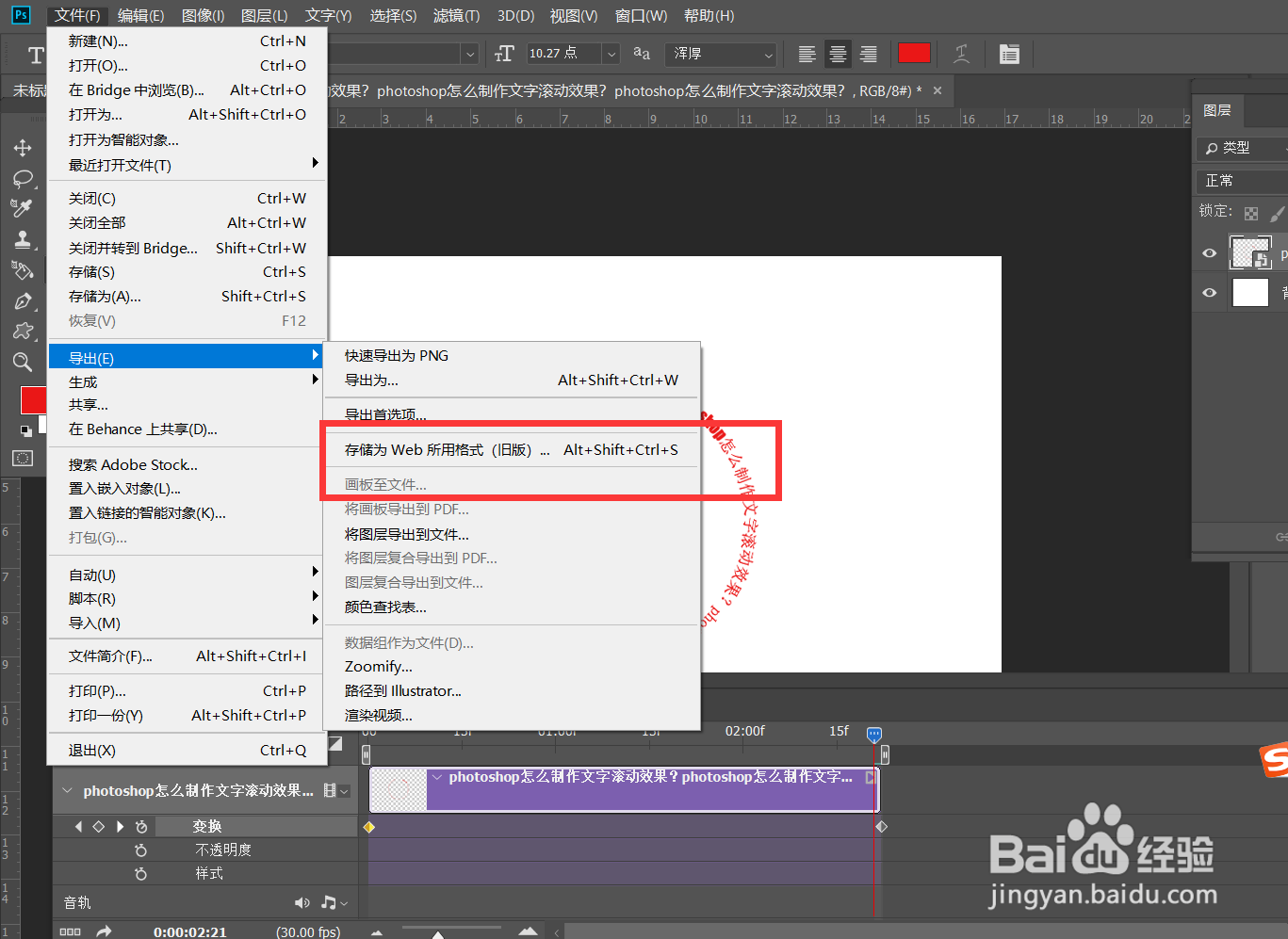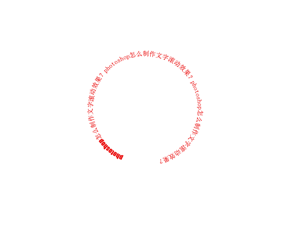1、首先,我们新建空白画布,选择椭圆选框工具,按住shift键在画布上画一个圆形选区,右击转换为工作路径。
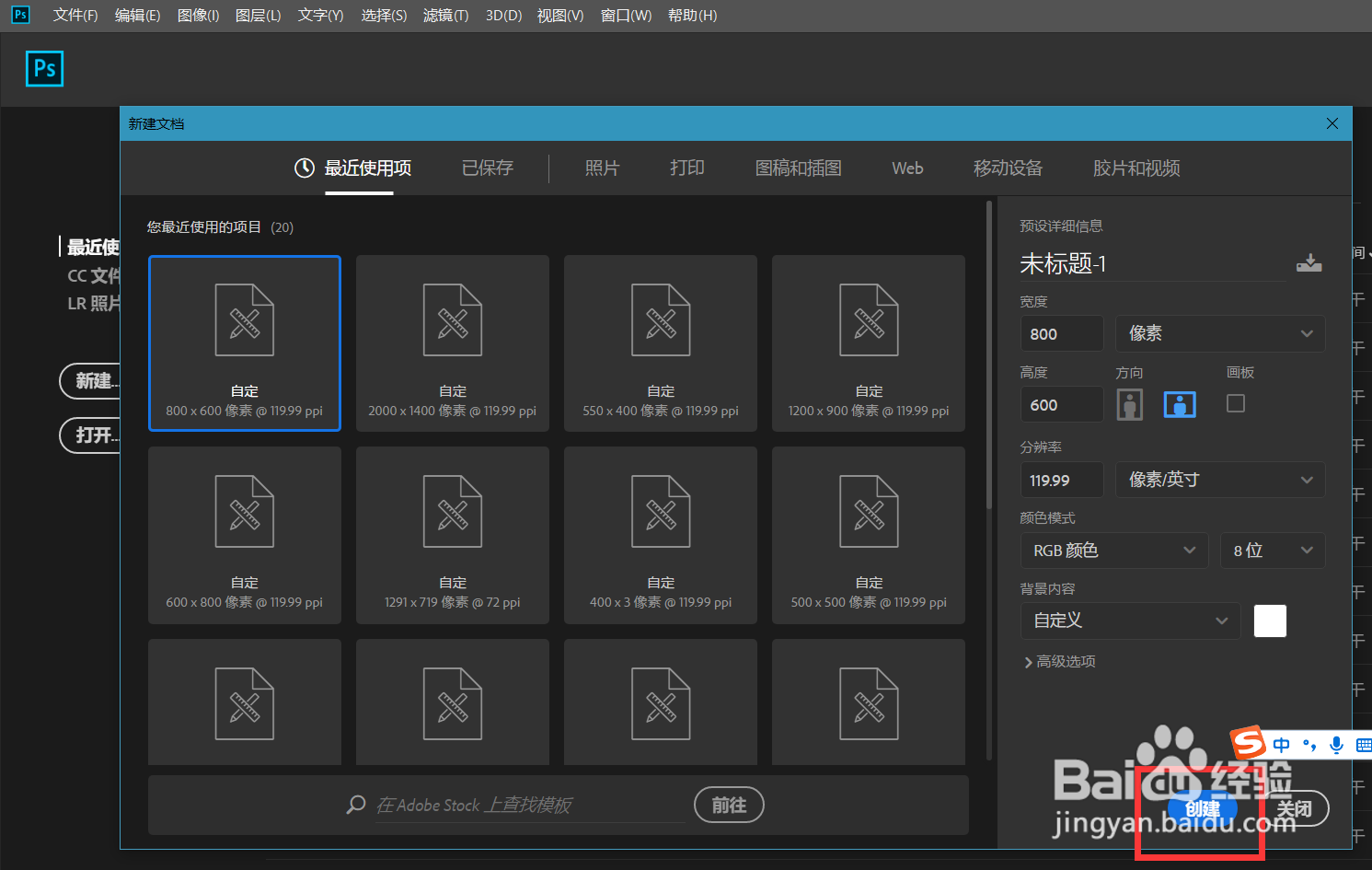
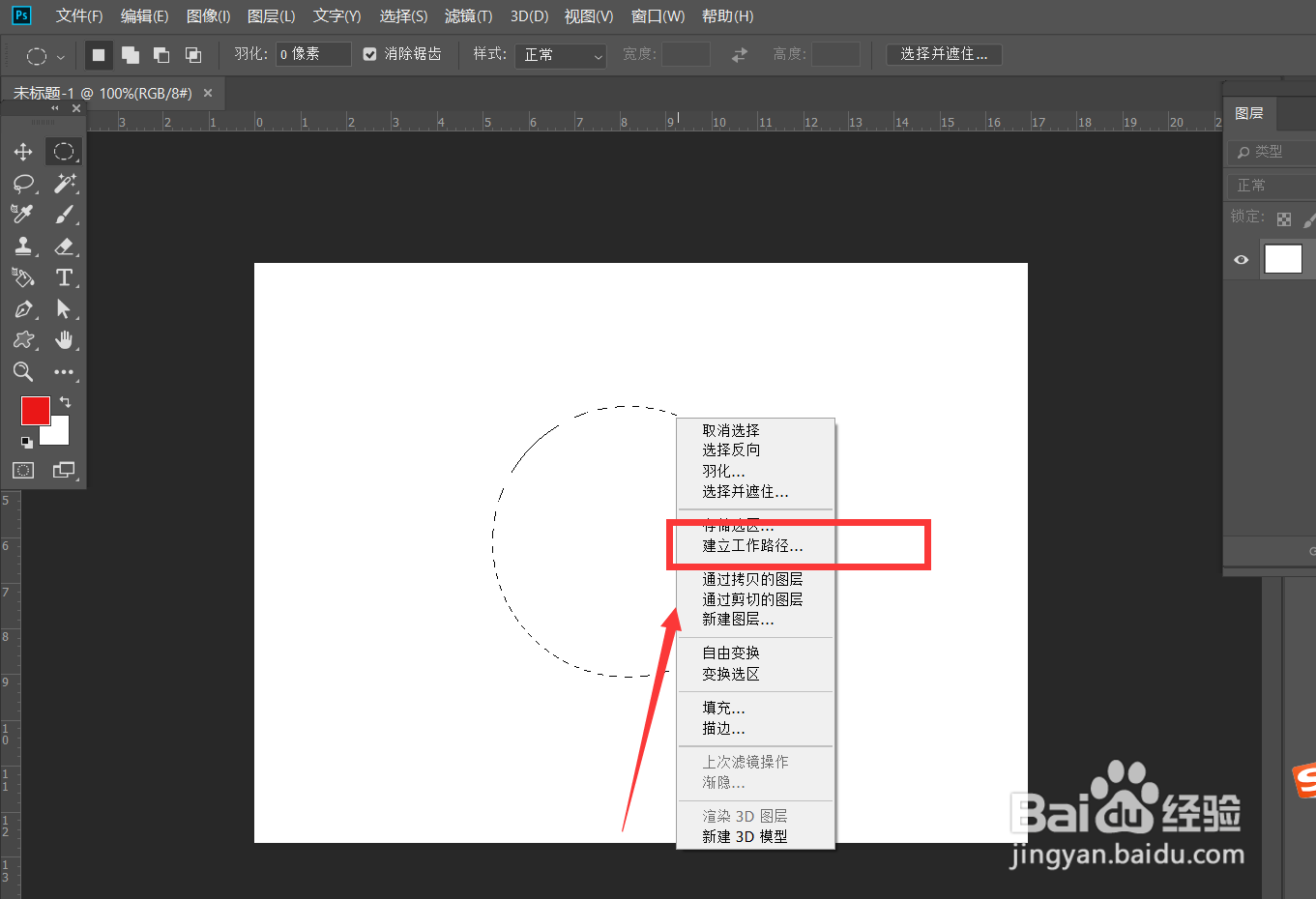
2、我们选择文字工具,在路径上输入文字,如下图。

3、在文字图层上右击,将图层转换为智能对象。
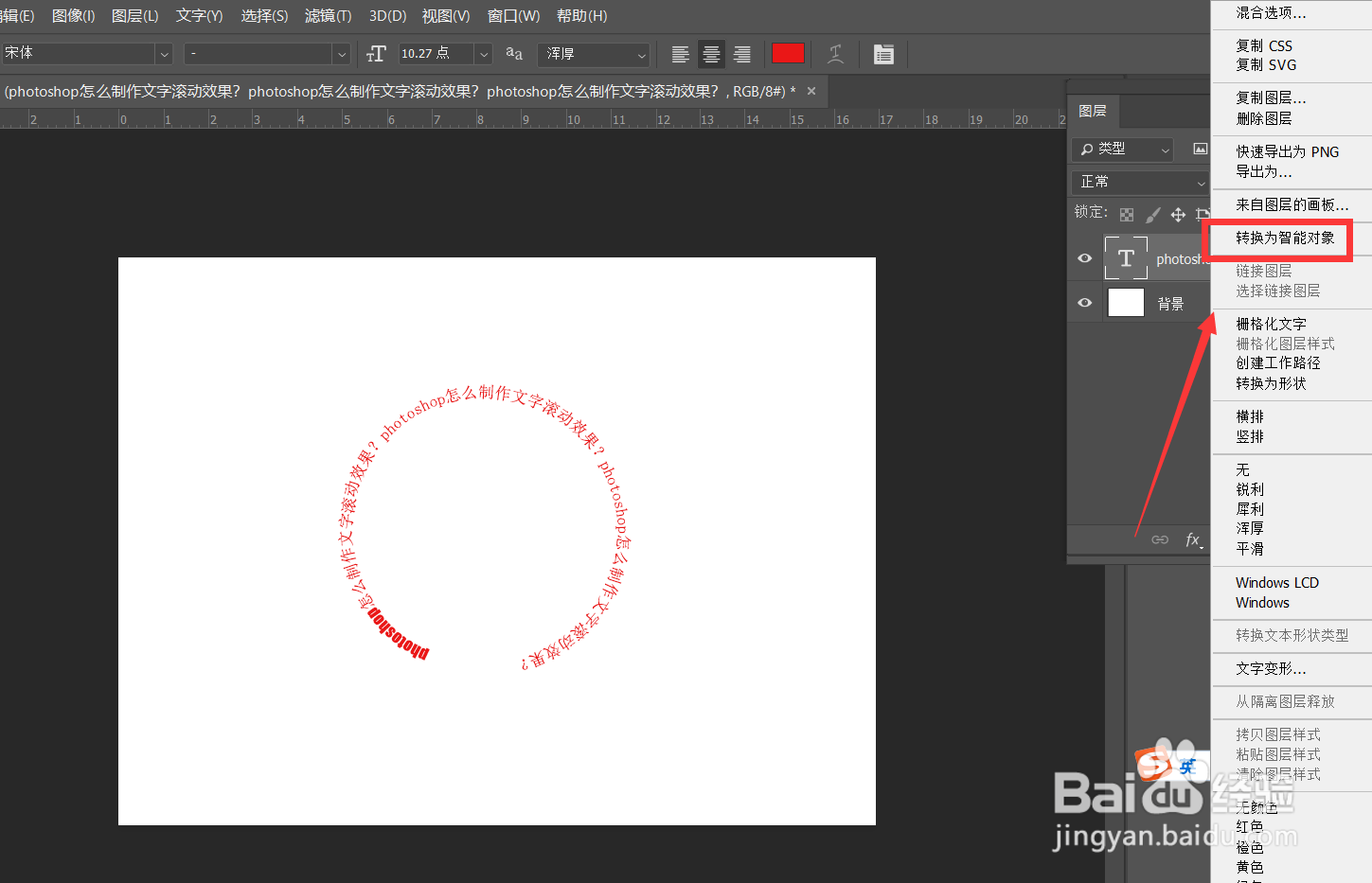
4、点击【窗口】——【时间轴】,在文字时间轴下方的【变换】位置点击,标记第一个标记点,然后移动时间轴后方,然后按ctrl+t将文字旋转180度。

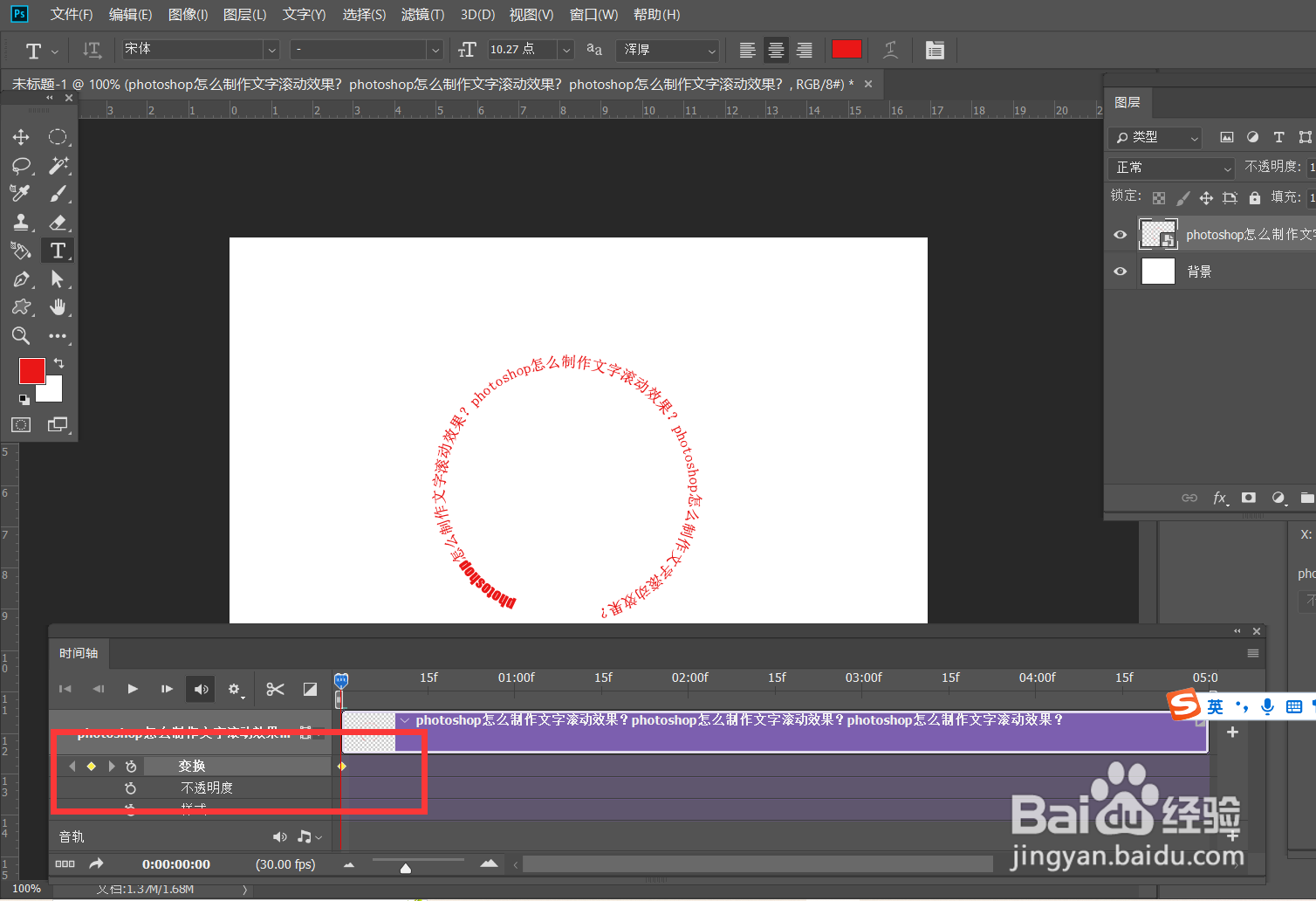
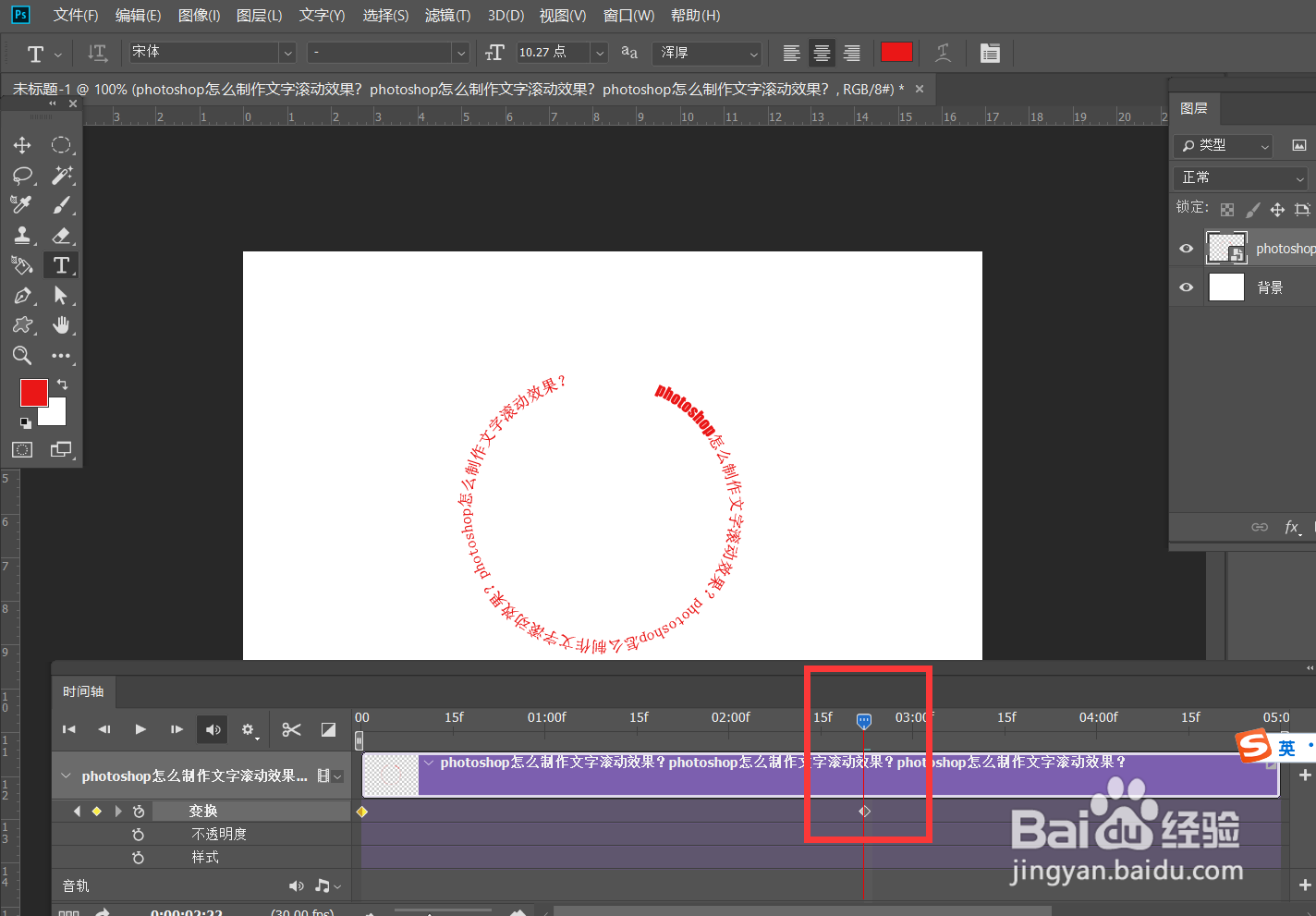
5、最后,点击左上角【文件】——【导出】——【存储为gif格式】,将图片保存。这样,文字动态滚动效果就完成了。
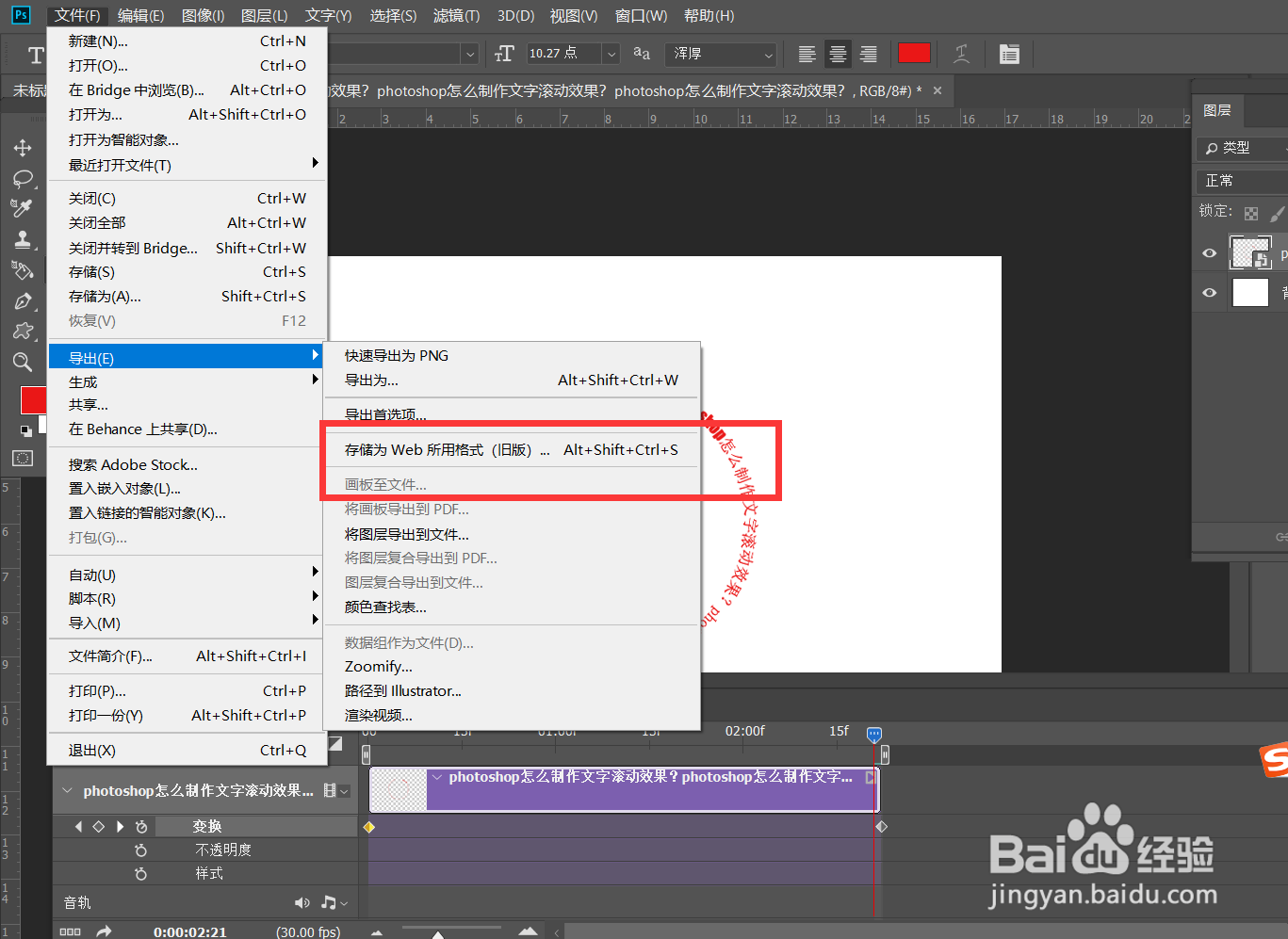

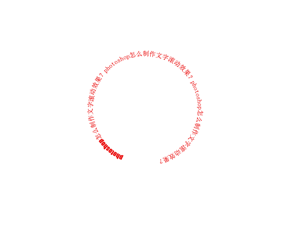
1、首先,我们新建空白画布,选择椭圆选框工具,按住shift键在画布上画一个圆形选区,右击转换为工作路径。
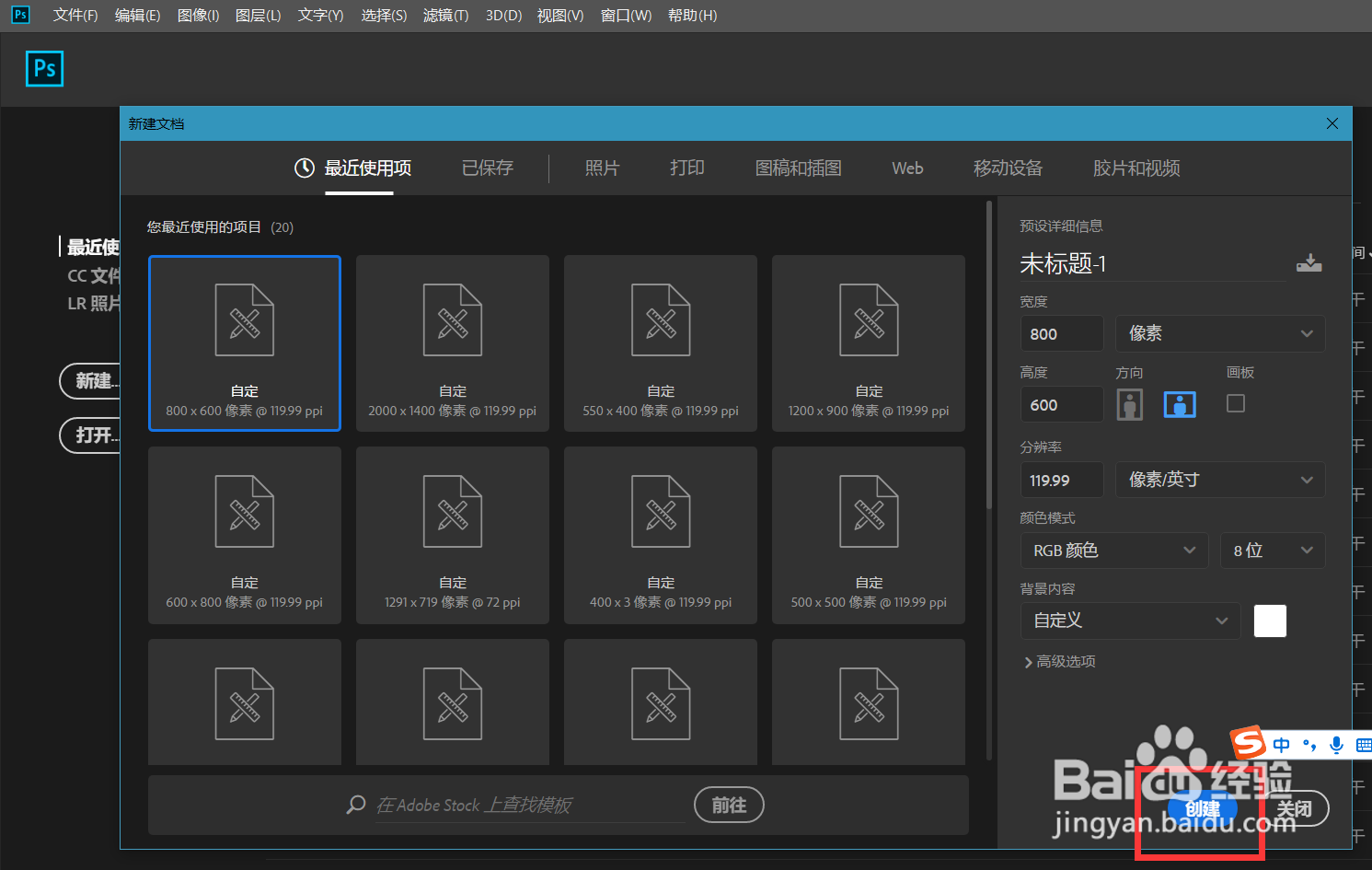
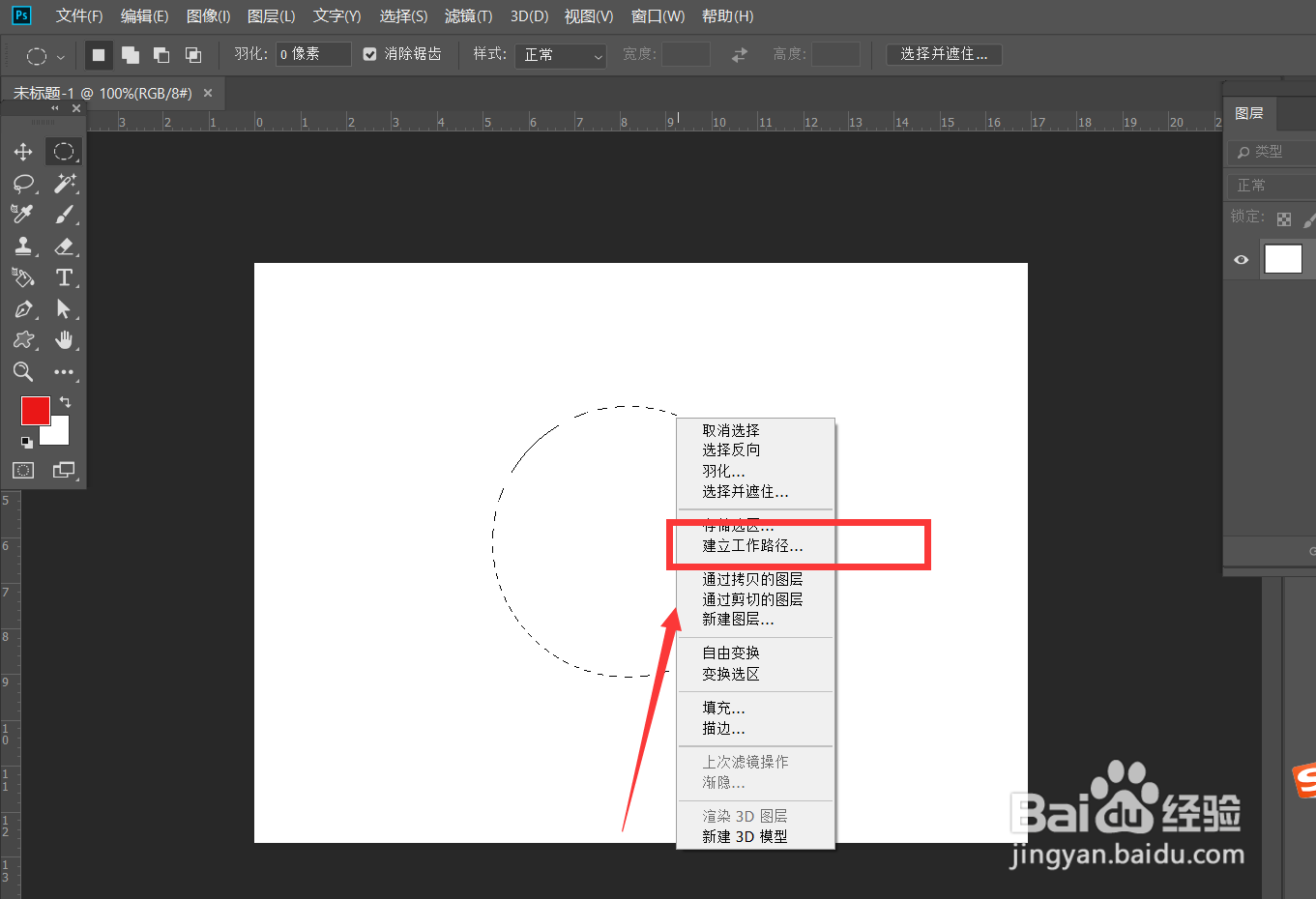
2、我们选择文字工具,在路径上输入文字,如下图。

3、在文字图层上右击,将图层转换为智能对象。
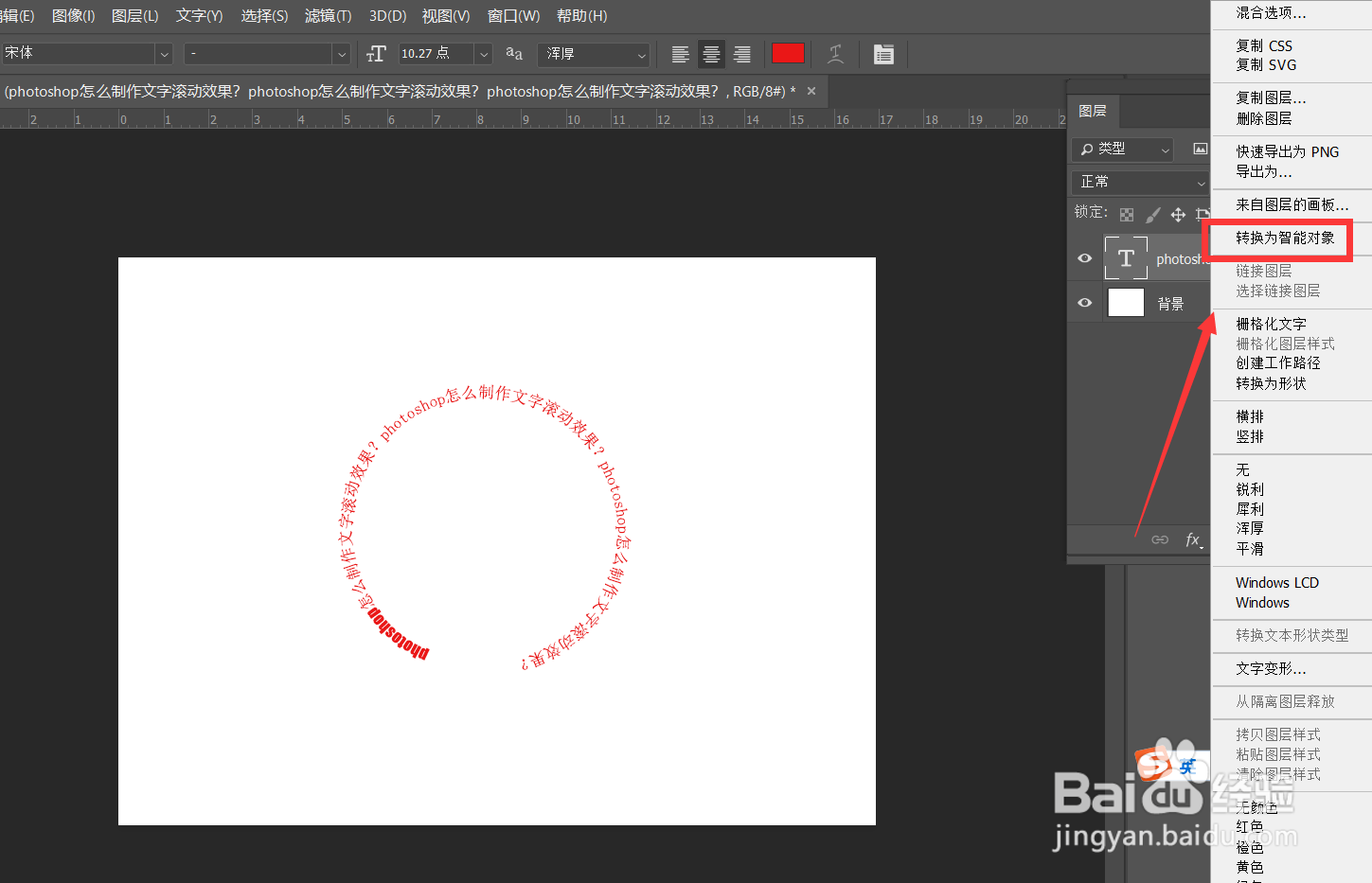
4、点击【窗口】——【时间轴】,在文字时间轴下方的【变换】位置点击,标记第一个标记点,然后移动时间轴后方,然后按ctrl+t将文字旋转180度。

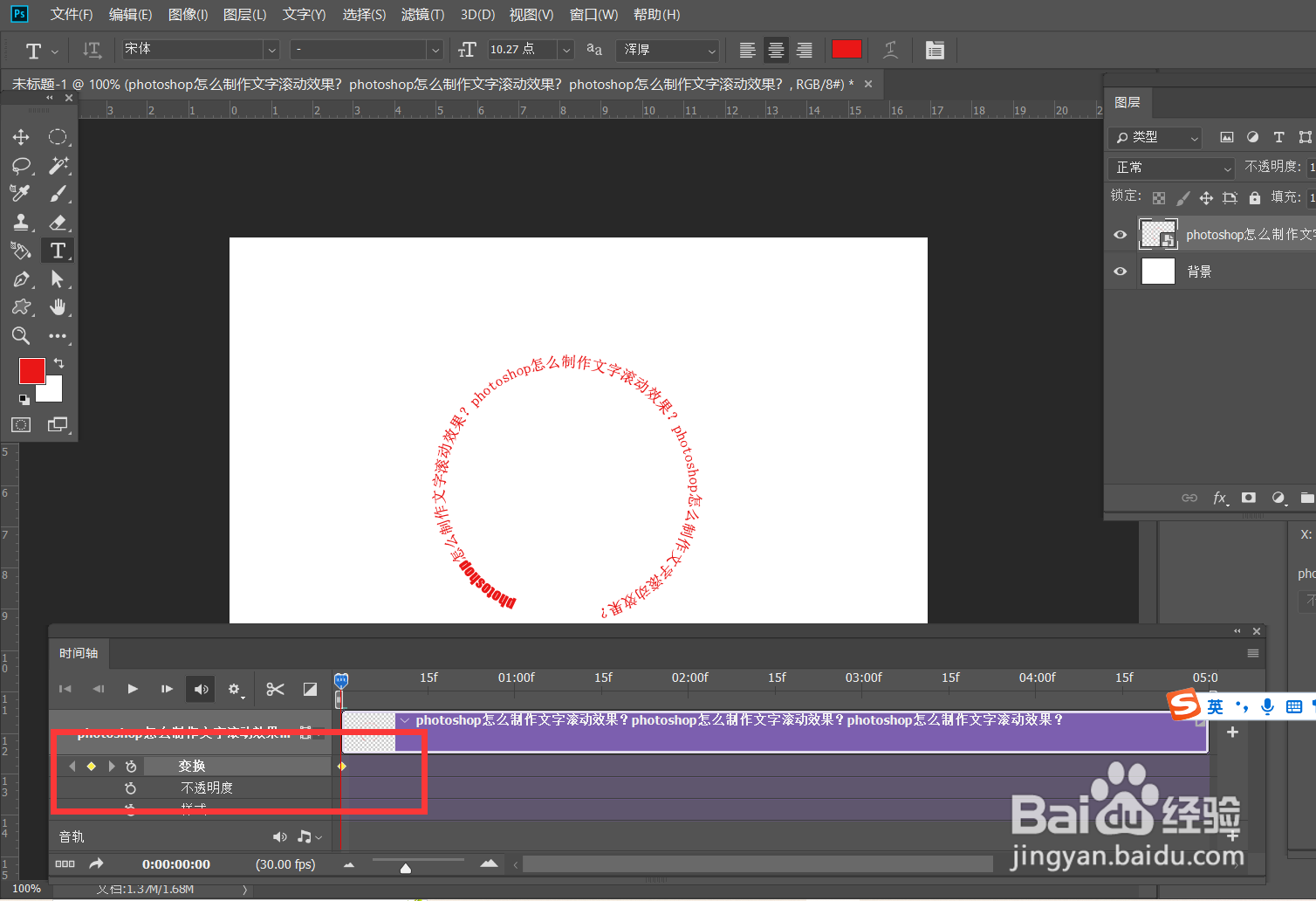
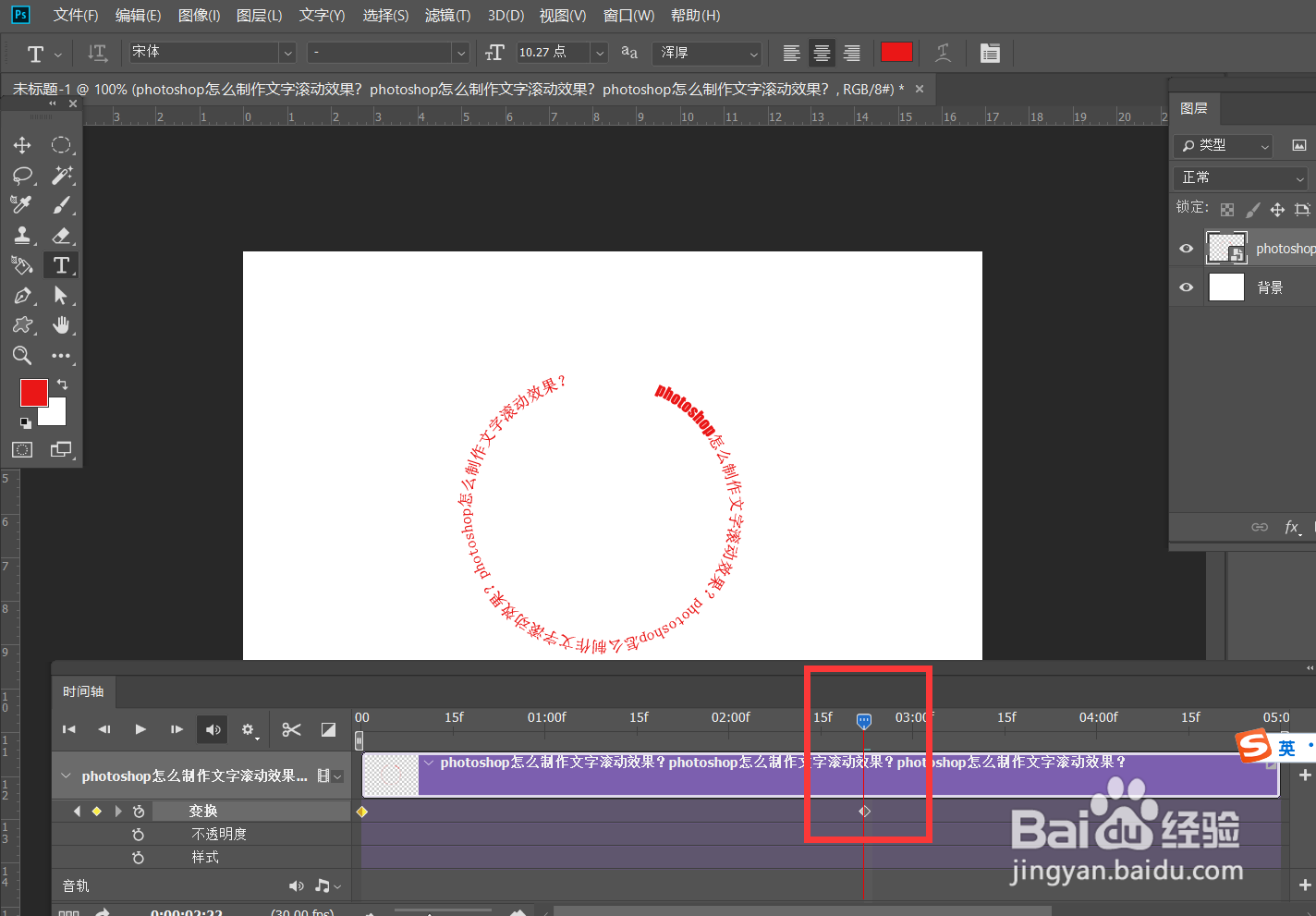
5、最后,点击左上角【文件】——【导出】——【存储为gif格式】,将图片保存。这样,文字动态滚动效果就完成了。